来源:小编 更新:2025-01-20 02:25:22
用手机看
亲爱的电脑小白们,是不是觉得电脑用久了就像老牛拉车一样慢吞吞的?别急,今天就来教你怎么给电脑来个“大变身”——安装Windows 7系统!别看它听起来有点复杂,其实只要跟着我一步步来,保证你也能轻松搞定!
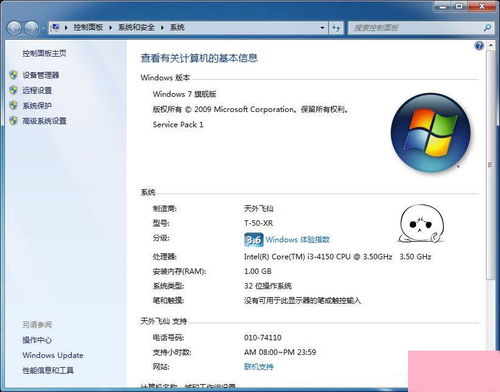
首先,你得准备一些“武器装备”。你需要:
1. 一张Windows 7的安装光盘或者一个Windows 7的ISO镜像文件。
2. 一个至少8GB的U盘,用来制作启动盘。
3. 一个U盘启动盘制作工具,比如大白菜U盘启动盘制作工具。
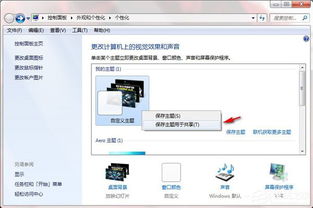
有了工具,接下来就是打造你的“利剑”——U盘启动盘。具体步骤如下:
1. 下载并安装U盘启动盘制作工具。
2. 将U盘插入电脑,打开制作工具。
3. 选择Windows 7 ISO镜像文件,点击“写入U盘”。
4. 等待制作完成,这个过程大概需要5-10分钟。
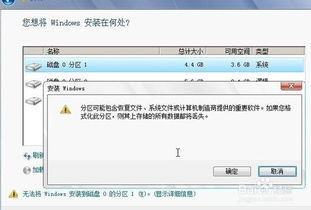
制作好启动盘后,重启电脑,进入BIOS设置,将U盘设置为第一启动项。然后重启电脑,进入PE系统。
进入PE系统后,按照以下步骤安装Windows 7:
1. 在PE系统中找到并运行“Windows 7安装器”。
2. 选择安装Windows 7的分区,一般选择C盘。
3. 点击“下一步”,开始安装Windows 7。
4. 安装过程中,电脑会重启几次,耐心等待即可。
第五步:激活Windows 7,就像给你的城堡加上一把锁
安装完成后,你需要激活Windows 7,防止它变成“试用版”。以下是激活步骤:
1. 下载并安装Windows 7激活工具。
2. 运行激活工具,选择“一键激活Windows”。
3. 等待激活完成,重启电脑。
激活完成后,你需要安装一些驱动程序,让电脑更好地运行。以下是一些常用的驱动程序:
1. 网卡驱动程序:让电脑能够连接网络。
2. 显卡驱动程序:让电脑的显示效果更佳。
3. 声卡驱动程序:让电脑能够发出声音。
安装完驱动程序后,你可以安装一些常用的软件,比如:
1. 办公软件:Word、Excel等。
2. 浏览器:Chrome、Firefox等。
3. 杀毒软件:保护你的电脑不受病毒侵害。
安装完所有软件后,你可以对系统进行一些优化,让电脑运行得更流畅。以下是一些优化方法:
1. 清理垃圾文件:使用磁盘清理工具清理垃圾文件。
2. 关闭不必要的启动项:使用任务管理器关闭不必要的启动项。
3. 更新系统:定期更新系统,修复漏洞。
好了,亲爱的电脑小白们,现在你已经成功地将Windows 7系统安装到你的电脑上了!是不是觉得很简单呢?只要按照以上步骤,你也能成为一个电脑高手哦!